iOSアプリのビルド
iOSアプリをビルドするために必要なリソースがあります。 リソースの作成方法はiOSのライセンスによって違います。
ここではADP・ADEPライセンスを使用する開発チームの管理者向けにAppleのWebサイトで作成し、ビルド担当者に展開するリソースについて説明します。iOSアプリの配布の方法はそれぞれのページを参照してください。
開発者が開発時にアプリをインストールする場合は開発者アカウントを利用を参照してください。
iOSアプリをビルドするためには管理者が証明書を作成し、アプリケーションを登録してプロビジョニングプロファイルを作成します。 このページのビルドで使用するリソースを参照してください。
ビルド担当者は管理者が作成したプロビジョニングプロファイルと証明書の秘密鍵を使用して、アプリをビルドします。
ビルドの手順
ADP、ADEPライセンスを利用したiOSアプリをビルドするための手順です。ビルドで使用するリソースの作成・提供後にビルドできます。
開発者アカウントを利用する場合は開発者アカウントを参照してください。
- 配布用証明書の秘密鍵をインストール
- App Developer Webサイトにて作成したプロビジョニングプロファイルのダウンロード
- Xcodeでビルドの設定をする
- Xcodeでアプリを開く
- ライセンスに紐づくApple IDでサインインする
- アプリのフォルダを選択し、「Signing & Capabilities」でリリース用のビルド設定を選択
- 自動署名をオフにする(「Signing」>「Automatically manage signing」のチェックを外す)
- ダウンロードしたプロビジョニングプロファイルを紐づける(「Provisioning Profile」のプルダウンを選択し「Import Profile」を選択)
- リリースビルド用のConfigurationが紐付けられたSchemaを選択し、ビルド先をAny iOS Deviceに設定
- メニューバーから「Product」>「Archive」を選択
- Archiveが終わるとArchivesの画面が表示される
ビルドしたアプリ(Archive)はXcodeのメニューバーの「Window」>「Organizer」を開き、左のメニューにある「Archives」を選択して一覧を確認できます。
- デバイスにアプリをインストール・起動
- 初めてアプリを起動する際には、デバイスでアプリを信頼する必要があります
ビルドで使用するリソース
リソースの全体像
ビルドで使用するリソースの全体像です。
最終的にはプロビジョニングプロファイルを利用してiOSアプリをビルドします。
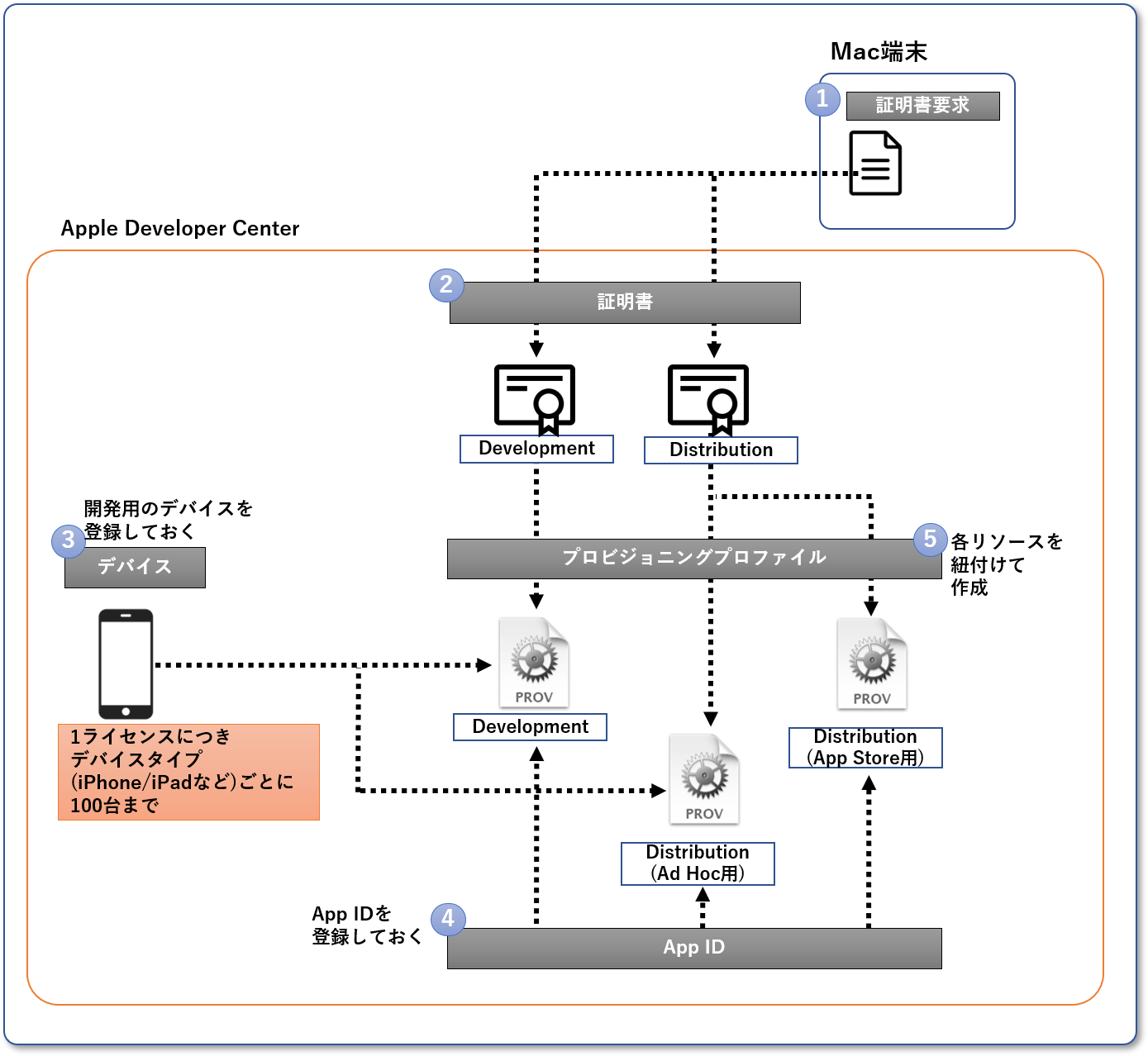
証明書
アプリケーションをデバイスにインストールするための証明書を作成・取得します。 インストールするための証明書は開発用(Apple Development)と配布用(Apple Distribution)の2種類があります。
利用できる証明書には上限があります。
証明書の概要はAppleのヘルプを参照してください。
作成した証明書の秘密鍵はアプリケーションをビルドするmacOSにインストールする必要があるため、ビルドの担当者に渡してください。
アプリケーションのID
Apple Developer Webサイト(要ログイン)で作成、確認ができます。
Apple Developer Webサイトの登録ページでアプリケーションのID(App ID)を登録します。
このApp IDはプロビジョニングプロファイルの作成とアプリのビルド時に利用します。
作成したApp IDはApple Developer Webサイトの一覧で確認できます。
プロビジョニングプロファイル
プロビジョニングプロファイルはApple Developer Webサイトの登録ページで証明書とApp IDを組み合わせて作成します。 デバイスに直接インストールする開発用証明書やAd-Hoc配布を利用する場合は事前にデバイスも紐付けておく必要があります。
作成したプロビジョニングプロファイルはApple Developer Webサイトの一覧で確認できます。 プロビジョニングプロファイルは作成時に選択した証明書をインストールしているMac端末でビルドできます。
Ad-Hoc Distributionなどを利用する場合の考慮
Push通知など高度な機能を利用するアプリを開発する場合、開発者アカウントでは機能に制限があるため、ADP・ADEPでUSB経由のインストール(開発用証明書やAd-Hoc)を選択するケースがあります。 これらのビルドではプロビジョニングプロファイルをデバイスと紐付けるため、デバイスが増えるとプロビジョニングプロファイルから作成し直す必要があります。 また登録できるiPhoneはライセンス毎に100台という制限があるので、TestFlightまたはIn-Houseでの配布をおすすめします。